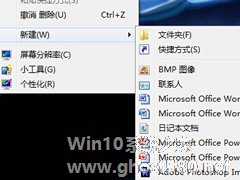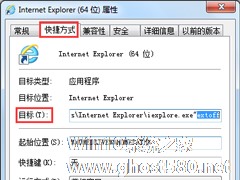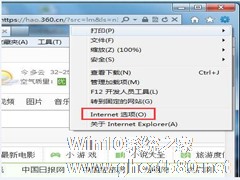-
Win7任务管理器显示不全怎么解决?
- 时间:2024-05-17 18:17:37
大家好,今天Win10系统之家小编给大家分享「Win7任务管理器显示不全怎么解决?」的知识,如果能碰巧解决你现在面临的问题,记得收藏本站或分享给你的好友们哟~,现在开始吧!
有时候由于我们的误操作,会导致Win7任务管理器界面显示不全,菜单栏完全消失,不能创建新的任务,只能选择结束进程,出现这样的情况点击鼠标左键或者右键都没有反应,重启也毫无作用。该怎样恢复一个完整的Win7任务管理器界面呢?其实这非常简单。
推荐:Ghost Win7系统下载

其实处理的操作很简单:只需双击任务管理器界面的上方(就是映像名称、用户名、CPU的上方)即可。双击之后,就能正常显示整个界面窗体了。

不仅仅是恢复Win7任务管理器的菜单栏,想要隐藏菜单栏也是双击任务管理器的空白处就能轻松搞定,一切就是这么简单。
以上就是关于「Win7任务管理器显示不全怎么解决?」的全部内容,本文讲解到这里啦,希望对大家有所帮助。如果你还想了解更多这方面的信息,记得收藏关注本站~
『本文*来♂源Win10系统之家,不得自行转载,违者必追究!』
相关文章
-

有时候由于我们的误操作,会导致Win7任务管理器界面显示不全,菜单栏完全消失,不能创建新的任务,只能选择结束进程,出现这样的情况点击鼠标左键或者右键都没有反应,重启也毫无作用。该怎样恢复一个完整的Win7任务管理器界面呢?其实这非常简单。
推荐:GhostWin7系统下载
其实处理的操作很简单:只需双击任务管理器界面的上方(就是映像名称、用户名、CPU的上方)即可... -
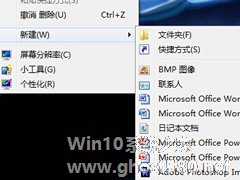
Win7旗舰版的电脑反应变得很慢,出现了显示延迟的问题。有时候在桌面点击鼠标右键,要过几秒钟才会出现菜单。这个问题怎么解决呢?本文就来介绍一下通过修改注册表来解决Win7系统显示延迟的方法。
具体操作如下:
1.首先,返回到Win7旗舰版电脑的桌面位置,然后在桌面找到一个空白处,点击鼠标右键,在下滑菜单中选择新建-文本文档。
2.之后,双击打开这个... -
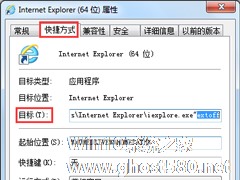
最近有Win7系统用户反馈,他在打开ie浏览器时,提示“禁用的加载项”,导致网页内容无法显示。出现这种情况很可能是我们将ie错误添加了参数导致的,下面小编教大家解决方法。
具体方法如下:
1、在任务栏上的ie图标上单击右键,在弹出的菜单中的“internetexplorer”上单击右键,选择“属性”;
2、在ie快捷方式属性中的“快捷方式”选卡下,... -
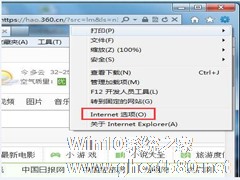
在我们打开含有验证码的网页时,经常会遇到验证码图片没能够及时显示或者需要刷新几次才能够显示出来的问题。使用Win7系统的用户,在打开网页要输入验证码的时候,验证码一直不出来,刷新了好几次才显示出来,这是什么情况?如何解决?下面就和大家说一下Win7网页验证码无法显示的解决方法。
解决方法如下:
1、修改IE的Internet选项设置,打开IE浏览器,点击“工具...